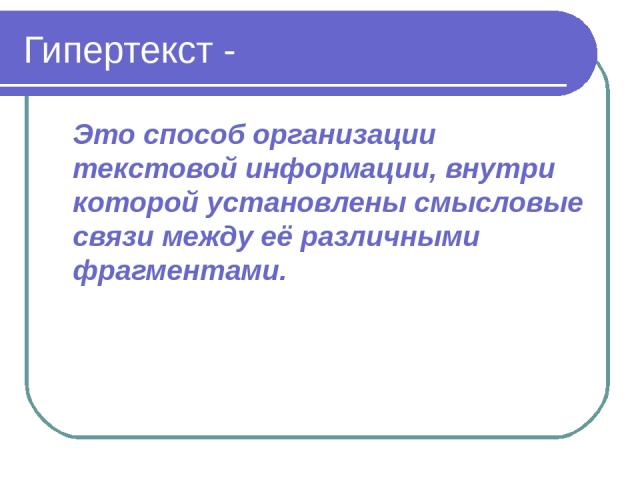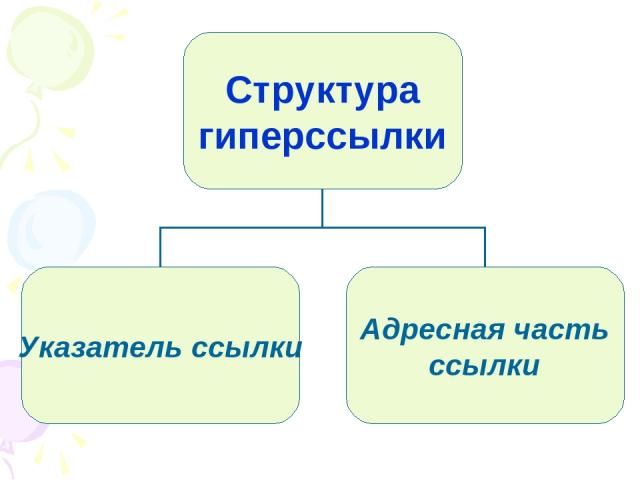Презентация на тему: Создание гипертекстового документа в Word

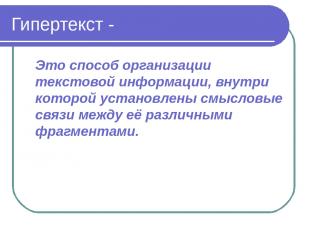
Гипертекст - Это способ организации текстовой информации, внутри которой установлены смысловые связи между её различными фрагментами.
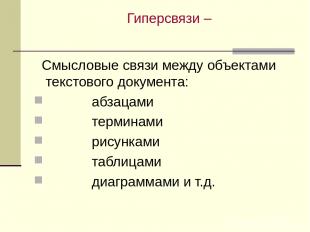
Гиперсвязи – Смысловые связи между объектами текстового документа: абзацами терминами рисунками таблицами диаграммами и т.д.

Цель создания гипертекстового документа Создание структуры документа, содержащего большой объём информации При активизации гиперссылки происходит переход на нужный фрагмент, не пролистывая документ в целом

Способы чтения гипертекста

Сферы применения гипертекстовых документов Справочные системы (Консультант +, словари, каталоги, базы данных и др.) Web – страницы в Internet Электронные учебники


Указатель ссылки- объект который визуально выделяется в документе (синий цвет, подчеркивание) фрагмент текста график Диаграмма Рисунок Фотография

Адресная часть ссылки-

Путь создания гиперссылки Создать документ, содержащий обычный текст, но большого размера Создать закладки документа: - выделить часть текста - ввести команду «Вставка – Закладка…» - в поле «Имя закладки» ввести имя… - команда «Добавить»

Путь создания гиперссылки Создание гиперссылки выделить фрагмент текста – указатель ввести команду «Вставка – гиперссылка» выбрать имя закладки команда «ОК» Повторить процедуру для всех гиперссылок и осуществить возврат
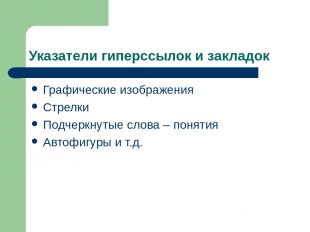
Указатели гиперссылок и закладок Графические изображения Стрелки Подчеркнутые слова – понятия Автофигуры и т.д.